教你几招解决开机不显示桌面方法
来源:www.laobaicai.net 发布时间:2016-06-14 09:19
电脑开机登录Windows系统后,正常会登录桌面,但有时候因为病毒破坏或者操作不当会导致不显示桌面的情况,任务栏和桌面图标都消失,只剩下桌面背景,对于这种情况我们该怎么办呢?下面就教大家几招处理办法。
情况一:设置问题
解决方法:
1、如果是不显示桌面图标,可以在桌面空白处单击鼠标右键,选择“查看-显示桌面图标”,这样桌面功能就恢复正常了。
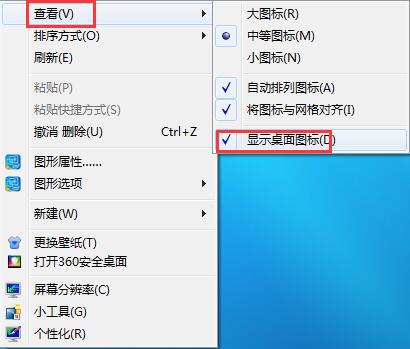
2、如果是不显示任务栏和图标,就同时按住esc、shift、ctrl三个键,打开任务管理器。
3、切换到“应用程序”,点击右下角的“新任务...”。
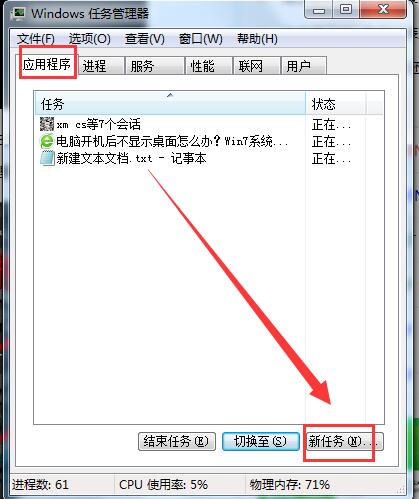
4.在弹出框中输入“explorer”按回车,此时会出现桌面及任务栏。
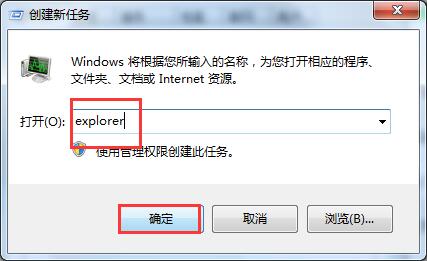
情况二:病毒原因
解决方法:
1、重启电脑,按f8进入安全模式。
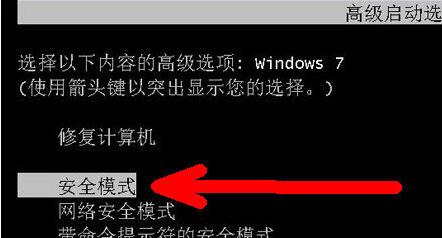
2、如果是病毒的原因,进入安全模式之后应该会出现界面,因为病毒文件无法在安全模式下运行。
3、接着打开电脑上的杀毒软件,打开后进行杀毒。
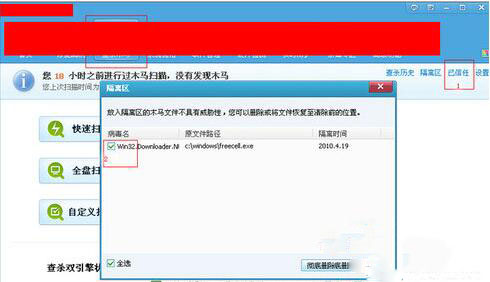
4、杀毒完成后,重启电脑就可以重新出现桌面了。
情况三:系统文件损坏
解决方法:
进行一键还原系统或者重装系统来解决。
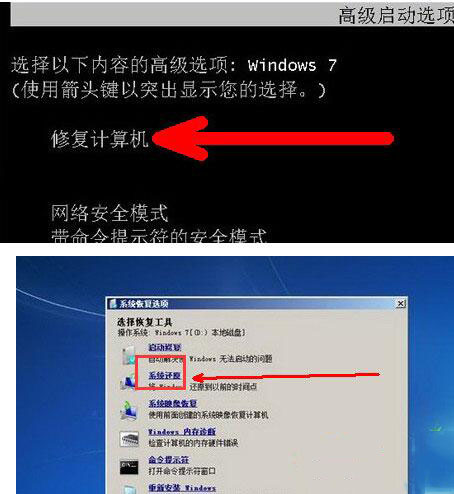
关于电脑开机不显示桌面的解决方法就介绍到这里,希望以上的方法可以帮助大家解决问题。
上一篇:鼠标滚轮失灵有何方法修复
下一篇:怎样快速打开任务管理器
推荐阅读
"win10系统亮度调节无效解决方法介绍"
- win10系统没有亮度调节解决方法介绍 2022-08-07
- win10系统关闭windows安全警报操作方法介绍 2022-08-06
- win10系统无法取消屏保解决方法介绍 2022-08-05
- win10系统创建家庭组操作方法介绍 2022-08-03
win10系统音频服务未响应解决方法介绍
- win10系统卸载语言包操作方法介绍 2022-08-01
- win10怎么还原系统 2022-07-31
- win10系统蓝屏代码0x00000001解决方法介绍 2022-07-31
- win10系统安装蓝牙驱动操作方法介绍 2022-07-29
老白菜下载
更多-
 老白菜怎样一键制作u盘启动盘
老白菜怎样一键制作u盘启动盘软件大小:358 MB
-
 老白菜超级u盘启动制作工具UEFI版7.3下载
老白菜超级u盘启动制作工具UEFI版7.3下载软件大小:490 MB
-
 老白菜一键u盘装ghost XP系统详细图文教程
老白菜一键u盘装ghost XP系统详细图文教程软件大小:358 MB
-
 老白菜装机工具在线安装工具下载
老白菜装机工具在线安装工具下载软件大小:3.03 MB










